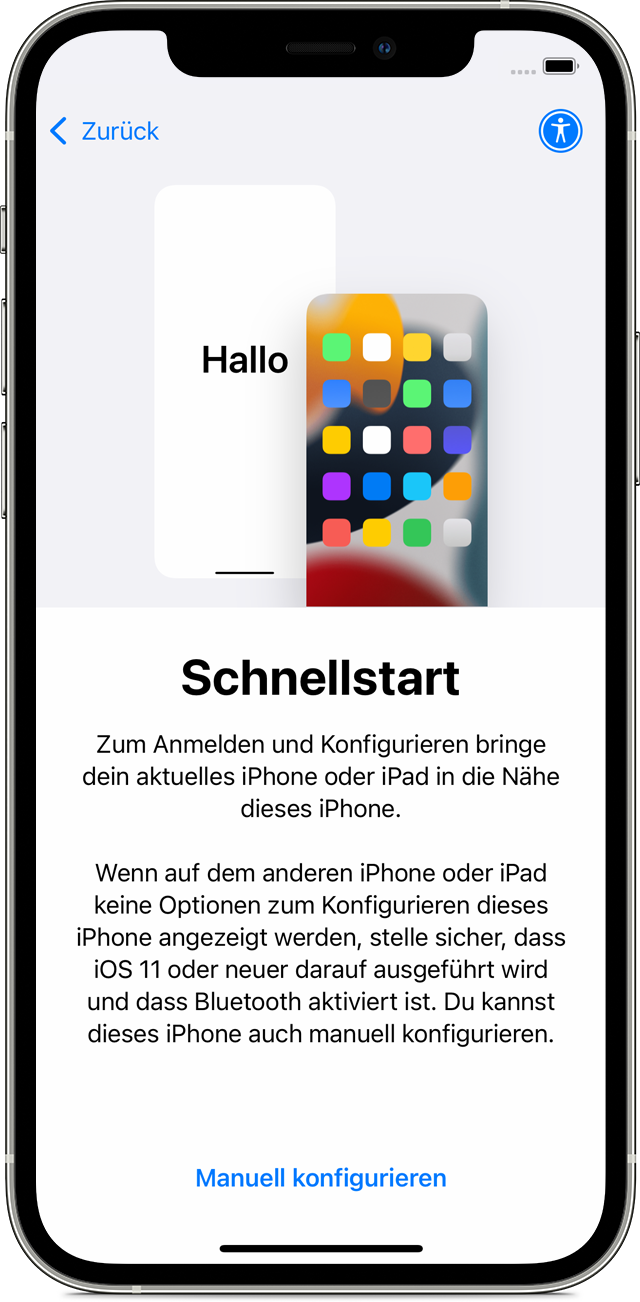Dies sind die Schritte beim Schnellstart:
Mit "Schnellstart" Daten auf ein neues iPhone, iPad oder iPod touch übertragen
Richte dein neues iOS-Gerät automatisch mit einem iPhone, iPad oder iPod touch ein.
Neues Gerät mit "Schnellstart" einrichten
Für "Schnellstart" werden beide Geräte beansprucht. Wähle also einen Zeitpunkt, zu dem du dein aktuelles Gerät ein paar Minuten lang nicht nutzen musst.
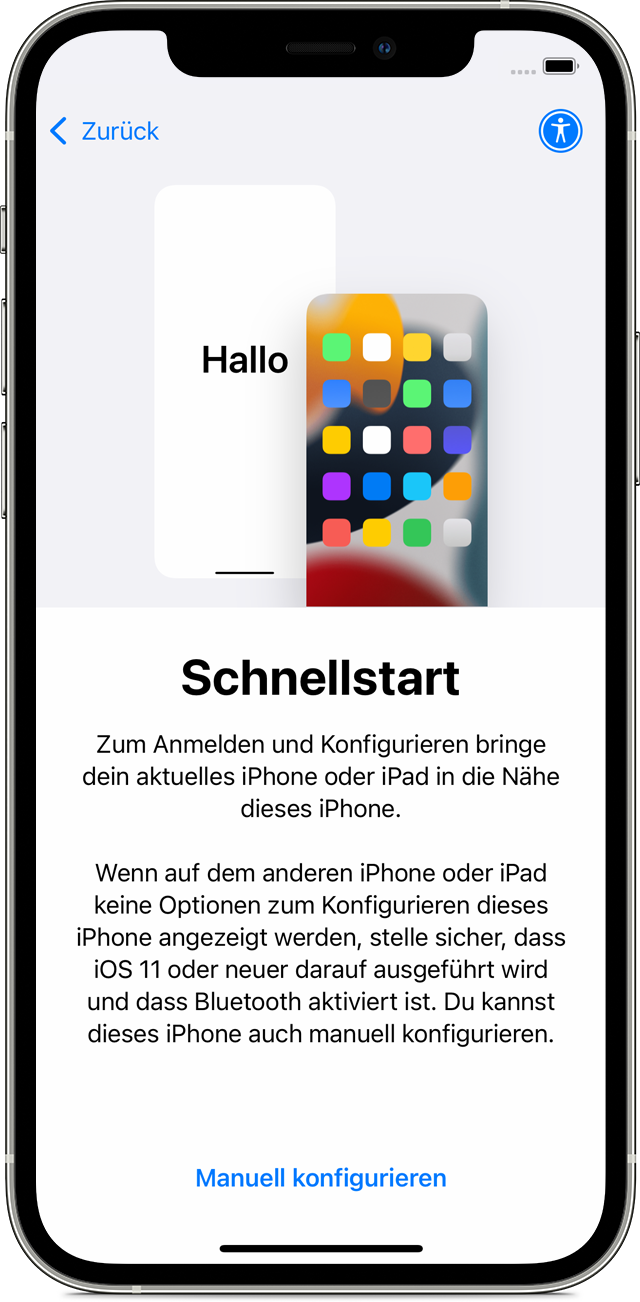
- Schalte das neue Gerät ein, und halte es an dein aktuelles Gerät.
- Auf deinem aktuellen Gerät wird ein Bildschirm angezeigt, der dir die Möglichkeit bietet, das neue Gerät mit deiner Apple-ID einzurichten. Stelle sicher, dass es sich um die richtige Apple-ID handelt, und tippe anschließend auf "Weiter". Wenn die Option zum Fortfahren auf dem aktuellen Gerät nicht angezeigt wird, vergewissere dich, dass Bluetooth aktiviert ist.
- Auf dem neuen Gerät wird nun eine Animation angezeigt. Halte dein aktuelles Gerät über das neue Gerät, und zentriere dann die Animation im Sucher.
- Warte auf die Nachricht "Auf dem neuen [Gerät] abschließen". Wenn du die Kamera deines aktuellen Geräts nicht verwenden kannst, tippe auf "Manuell authentifizieren", und folge den Anweisungen auf dem Bildschirm.
- Gib den Code deines aktuellen Geräts auf dem neuen Gerät ein, wenn du dazu aufgefordert wirst. Folge dann den Anweisungen zur Einrichtung von Face ID oder Touch ID auf dem neuen Gerät.
- Wenn der Bildschirm "Daten von [Gerät] übertragen" angezeigt wird, tippe auf "Fortfahren", um die Daten von deinem vorherigen Gerät auf dein neues Gerät zu übertragen. Alternativ kannst du auch auf "Weitere Optionen" tippen, um Apps, Daten und Einstellungen aus deinem letzten iCloud-Backup oder von einem Backup auf deinem Computer zu übertragen.
Achte darauf, dass sich die Geräte in der Nähe voneinander befinden und an eine Stromquelle angeschlossen sind, bis alle Daten vollständig übertragen wurden. Die Übertragungszeiten können abhängig von Faktoren wie Netzwerkbedingungen und übertragener Datenmenge variieren.
Du benötigst weitere Unterstützung?